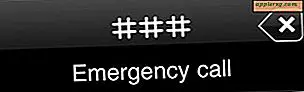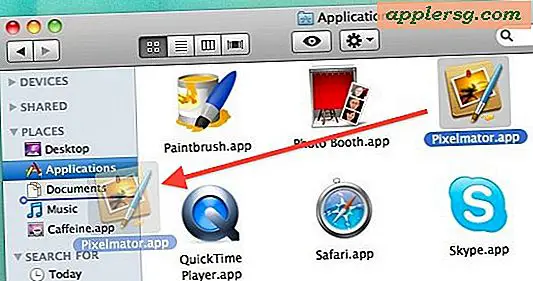इनकमिंग ईमेल को कैसे ब्लॉक करें
बहुत से लोग अपने पेशेवर और व्यक्तिगत व्यवसाय का संचालन करने के लिए ईमेल करने की आसानी और दक्षता पर भरोसा करने लगे हैं। ईमेल करने से उपयोगकर्ता जल्दी से आवश्यक जानकारी भेज और प्राप्त कर सकते हैं, साथ ही विचारों, योजनाओं और अपडेट का आदान-प्रदान कर सकते हैं। अवांछित स्रोतों से ईमेल प्राप्त होने पर कुछ उपयोगकर्ता निराश हो जाते हैं। वे महसूस कर सकते हैं कि प्रेषक के ईमेल उनका समय समाप्त कर देते हैं या उन्हें अनावश्यक रूप से परेशान करते हैं। कई ईमेल प्रोग्राम आज अपने ग्राहकों को अवांछित ईमेल को ब्लॉक करने का विकल्प प्रदान करते हैं। ईमेल प्रोग्राम पर "ब्लॉक" या "फ़िल्टर" ईमेल को कभी भी आपके इनबॉक्स में प्रवेश करने से रोकेगा।
जीमेल में फिल्टर
चरण 1
आपके इनबॉक्स में प्रवेश करने वाले अवांछित संदेश के बगल में स्थित बॉक्स पर क्लिक करें।
चरण दो
ईमेल टूलबार पर "कार्रवाइयां" पर क्लिक करें और "इस तरह के संदेशों को फ़िल्टर करें" बटन पर क्लिक करें। एक "फ़िल्टर बनाएं" पृष्ठ दिखाई देगा।
चरण 3
इस पृष्ठ पर उपयुक्त फ़ील्ड भरकर ईमेल के प्रेषक या निर्दिष्ट सामग्री वाले अन्य ईमेल द्वारा संदेशों को ब्लॉक करें। ध्यान दें कि जीमेल भविष्य में कौन से ईमेल को फ़िल्टर करेगा, यह अनुरोध करके कि जीमेल निर्दिष्ट ईमेल पतों से ईमेल, निर्दिष्ट विषय पंक्तियों वाले ईमेल, कुछ शब्दों को शामिल करने वाले ईमेल, कुछ शब्दों को बाहर करने वाले ईमेल या अटैचमेंट वाले ईमेल। "अगला चरण" पर क्लिक करें।
उस क्रिया के बगल में स्थित बॉक्स पर क्लिक करें जिसे आप जीमेल फ़िल्टर करना चाहते हैं। विकल्पों में ईमेल को एक चयनित फ़ोल्डर में ले जाना/उसे लेबल करना (लेबल चुनें), इसे पढ़ने के रूप में चिह्नित करना, ईमेल को हटाना या इसे स्टार के साथ चिह्नित करना शामिल है। "फ़िल्टर बनाएं" पर क्लिक करें।
हॉटमेल में फिल्टर
चरण 1
अपना हॉटमेल इनबॉक्स खोलें और ऊपरी दाहिने कोने पर "विकल्प" पर क्लिक करें। ड्रॉप-डाउन मेनू से "अधिक विकल्प" पर क्लिक करें।
चरण दो
"फ़िल्टर और रिपोर्टिंग" विकल्प चुनें।
"आने वाले संदेशों पर लागू होने वाले फ़िल्टर स्तर का चयन करें" विकल्प खोजें। "अनन्य" पर क्लिक करें। विशिष्ट फ़िल्टर Hotmail में उच्चतम स्तर की फ़िल्टरिंग प्रदान करता है। उपयोगकर्ता किसी भी ईमेल को ब्लॉक कर सकता है जो उपयोगकर्ता के स्वीकृत संपर्कों या पहले से नोट किए गए सुरक्षित प्रेषकों से उत्पन्न नहीं होता है।
Yahoo! के साथ फ़िल्टर करें!
चरण 1
अपना याहू खोलें! इनबॉक्स पृष्ठ के ऊपरी-दाएँ कोने में "विकल्प" बटन पर क्लिक करें। ड्रॉप-डाउन मेनू से "मेल विकल्प" चुनें।
चरण दो
पृष्ठ के ऊपरी बाईं ओर स्थित स्पैम बटन पर क्लिक करें। "मेरे स्पैम फ़ोल्डर विकल्प में स्वचालित रूप से संदिग्ध स्पैम भेजें" के बगल में स्थित चेकबॉक्स पर क्लिक करें। "परिवर्तन सहेजें" पर क्लिक करें।
याहू पर लौटें! इनबॉक्स इनबॉक्स में आने वाले किसी भी अवांछित संदेश के बाईं ओर स्थित बॉक्स को चेक करें। आप संदेश खोलने से पहले या बाद में क्लिक कर सकते हैं। इनबॉक्स के टूलबार पर "स्पैम" बटन पर क्लिक करें। यह संदेश को स्पैम के रूप में चिह्नित करता है और भविष्य में, Yahoo! का SpamGuard संदेश को ब्लॉक कर देगा और तुरंत उसे स्पैम फ़ोल्डर में भेज देगा।